Afficher le contrôle du volume Windows 11-Augmenter ou diminuer le volume Windows 11
Les ordinateurs sont devenus un élément fondamental de notre vie quotidienne, car grâce à eux, nous avons la possibilité de faire beaucoup de choses à la fois professionnellement et personnellement car ils sont aussi un moyen de loisir pour beaucoup d’entre nous.
Trouvez et réparez automatiquement les erreurs de Windows grâce à l'outil de réparation de PC
Reimage est un excellent outil de réparation qui détecte et répare automatiquement différents problèmes du système d'exploitation Windows. Avoir cet outil protégera votre PC contre les codes malveillants, les défaillances matérielles et plusieurs autres bugs. En outre, cela vous permet également d'utiliser votre appareil au maximum de ses capacités et de ses performances.
- Étape 1: Télécharger l'outil de réparation et d'optimisation des PC (Windows 11, 10, 8, 7, XP, Vista - Certifié Microsoft Gold).
- Étape 2: Cliquez sur "Démarrer l'analyse" pour trouver les problèmes de registre de Windows qui pourraient être à l'origine des problèmes du PC.
- Étape 3: Cliquez sur "Réparer tout" pour résoudre tous les problèmes.
1. Afficher le contrôle du volume Windows 11 | Augmenter ou diminuer le volume de Windows 11 depuis la barre des tâches
Étape 1
C’est l’un des moyens les plus simples d’y parvenir, dans ce cas, il suffit de cliquer sur l’icône du son dans la barre des tâches :
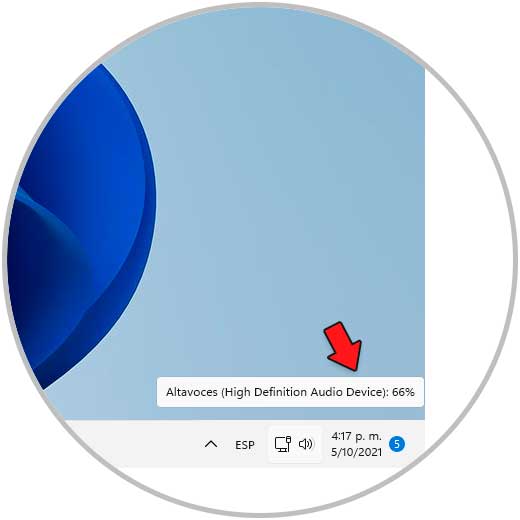
Étape 2
Lorsque vous appuyez dessus, nous verrons le contrôle du volume pour régler le volume à partir de là :
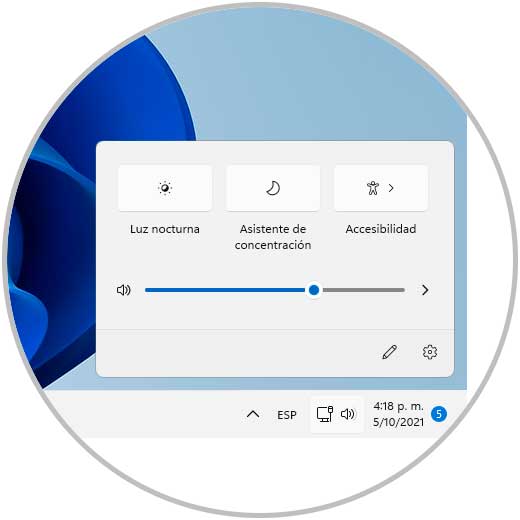
Étape 3
On peut le diminuer, l’augmenter ou cliquer sur l’icône pour couper le son :
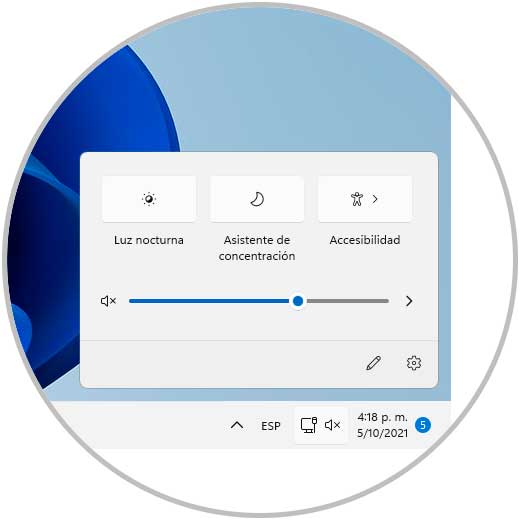
2. Afficher le contrôle du volume Windows 11 | Augmenter ou diminuer le volume de Windows 11 depuis les paramètres
Étape 1
L’autre méthode à utiliser est directement depuis les paramètres, pour cela nous cliquons sur l’icône du son dans la barre des tâches et sélectionnons l’option « Paramètres du son » :

Étape 2
Dans l’utilitaire de configuration, nous allons dans la section « Volume » et là, nous ajustons le volume au besoin :
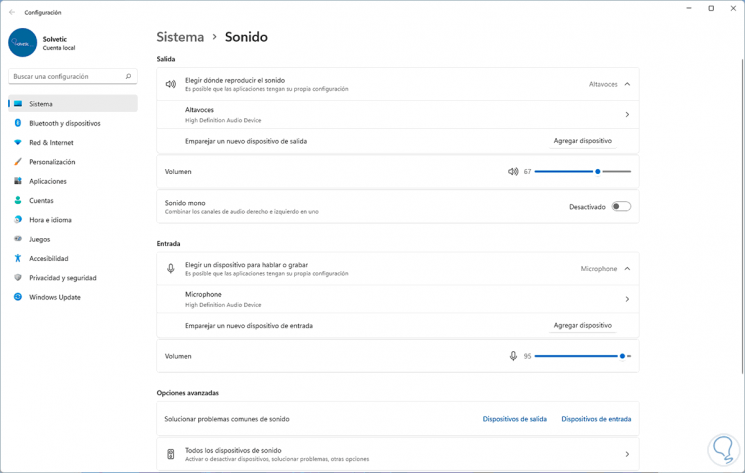
De cette façon, il sera possible d’ajuster le volume dans Windows 11 selon le moment et le besoin.
